Google Документы и Таблицы — это мощные инструменты, которые позволяют работать с текстами и данными онлайн. Если у вас есть iPhone, вы можете легко использовать эти приложения для продуктивной работы на ходу. В этой статье мы подробно разберем, как эффективно использовать iPhone для взаимодействия с Google Документами и Таблицами.
Установка приложений Google Документы и Таблицы на iPhone
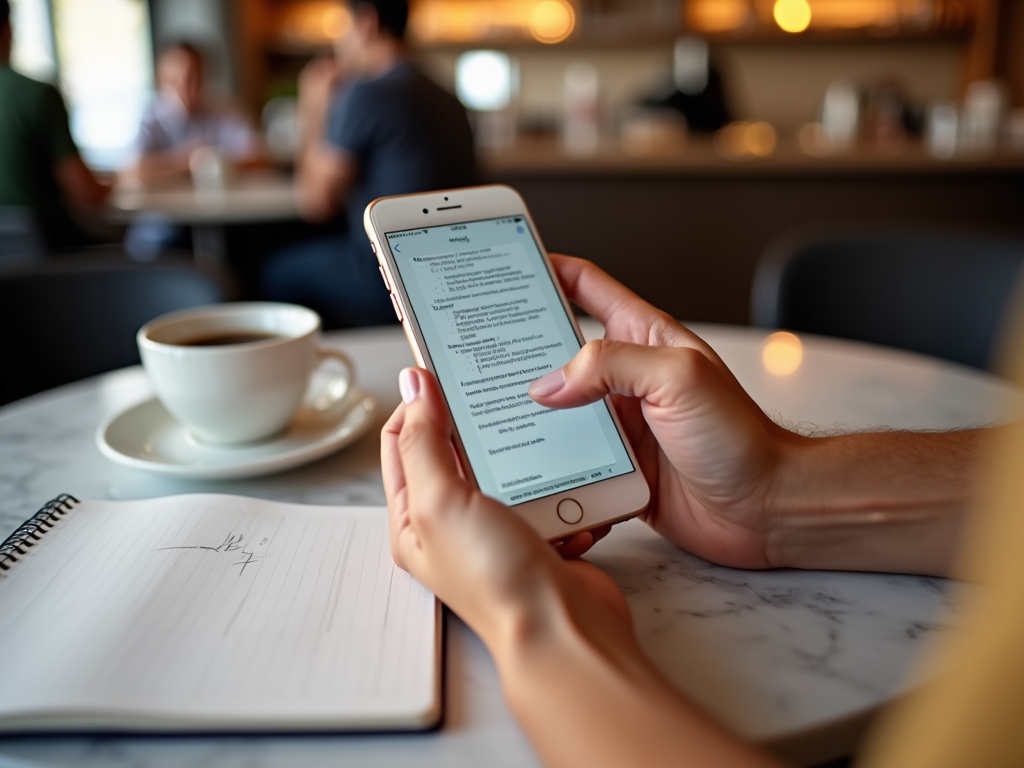
Первый шаг к использованию Google Документов и Таблиц на iPhone — это установка соответствующих приложений. Эти приложения доступны бесплатно в App Store. После установки приложений вы сможете получить доступ к вашим документам и таблицам через Google Диск. Убедитесь, что на вашем iPhone достаточно свободного места для установки этих приложений.
Для установки приложений Google:
- Откройте App Store на вашем iPhone.
- В поисковой строке введите “Google Документы” или “Google Таблицы”.
- Найдите нужное приложение и нажмите на кнопку “Установить”.
- Дождитесь завершения загрузки и установки приложения на ваш iPhone.
- Откройте приложение и войдите в свою учетную запись Google.
После выполнения этих шагов вы сможете работать с вашими документами и таблицами прямо на iPhone.
Создание и редактирование документов

После установки приложений вы можете начать создание и редактирование документов и таблиц. Открыв приложение, вы увидите список уже созданных файлов, а также возможность создавать новые. При необходимости можно легко редактировать любой из существующих файлов.
Для создания нового документа или таблицы:
- Откройте приложение Google Документы или Таблицы.
- Нажмите на значок “плюс” в правом нижнем углу экрана.
- Выберите тип файла: документ или таблица.
- Начните вводить текст или данные. Ваши изменения будут автоматически сохраняться в облаке.
Таким образом, вы можете быть уверены, что ваши данные всегда в безопасности и доступны с любого устройства.
Одной из главных особенностей Google Документов и Таблиц является возможность совместной работы над файлами. Вы можете легко делиться документами и таблицами с коллегами, предоставляя доступ для просмотра или редактирования. Это упрощает командную работу и позволяет вносить изменения в режиме реального времени.
Чтобы поделиться документом или таблицей:
- Откройте нужный файл в приложении.
- Нажмите на значок “поделиться” в верхнем правом углу экрана.
- Введите адреса электронной почты тех, с кем хотите поделиться.
- Выберите уровень доступа: просмотр или редактирование.
- Нажмите “Отправить”, чтобы поделиться файлом.
Эти функции помогут улучшить общение и сотрудничество в вашей команде.
Управление файлами через Google Диск
Используя iPhone, вы также можете управлять всеми вашими файлами через приложение Google Диск. Это позволяет сортировать, удалять или перемещать файлы для оптимизации рабочей области. Приложение также поддерживает возможность добавлять комментарии и оставлять заметки, что делает его еще более удобным инструментом для работы.
Для управления файлами на Google Диске:
- Откройте приложение Google Диск на вашем iPhone.
- Выберите файл, с которым хотите работать.
- Нажмите на три точки рядом с файлом, чтобы увидеть доступные действия.
- Выберите необходимое действие: перемещение, удаление или добавление комментариев.
Правильное управление файлами поможет вам быстро и эффективно организовать рабочее пространство.
Итог
Работа с Google Документами и Таблицами на iPhone предоставляет множество преимуществ, включая удобный доступ к файлам, возможность работы на ходу и функции совместной работы. Установка и настройка приложений занимает всего несколько минут, но значительно увеличивает вашу мобильную продуктивность. Надеемся, что наши рекомендации помогут вам извлечь максимальную пользу из этих инструментов.
Часто задаваемые вопросы
Можно ли работать с Google Документами и Таблицами офлайн на iPhone?
Да, вы можете работать с документами и таблицами офлайн. Чтобы воспользоваться этой функцией, откройте нужный файл, нажмите на значок “три точки”, затем выберите “Сделать доступным офлайн”. Теперь вы сможете редактировать файл без подключения к интернету.
Нужно ли платить за использование Google Документов и Таблиц на iPhone?
Нет, приложения Google Документы и Таблицы доступны бесплатно в App Store. Однако, если вы используете большое количество облачного хранилища на Google Диске, может потребоваться оплата за дополнительное место.
Какие типы файлов я могу открывать в Google Документах на iPhone?
Вы можете открывать текстовые документы, таблицы, PDF-файлы и даже изображения. Google Документы поддерживают множество файловых форматов, что делает их универсальным инструментом для работы с различными типами контента.
Могу ли я использовать другие аккаунты Google на iPhone?
Да, вы можете добавлять несколько аккаунтов Google на iPhone и легко переключаться между ними. Это особенно удобно для пользователей, которые управляют рабочими и личными аккаунтами.
Как защитить свои файлы в Google Документах на iPhone?
Для защиты ваших файлов рекомендуется использовать двухфакторную аутентификацию в вашей учетной записи Google. Также важно избегать общего доступа к файлам с неавторизованными пользователями, устанавливая правильные уровни доступа.




